Хотите почувствовать себя персонажем голливудского фильма? Воспользуйтесь инструментом «Хромакей»! Вместе с ним вы быстро разберетесь с тем, как заменить фон на видео и сможете совместить несколько слоев видео в одном кадре. Из этой статьи вы узнаете, как создать хромакей своими руками, правильно организовать съемочный процесс и грамотно смонтировать материал в последующем с помощью видеоредактора.
Изготовление хромакея в домашних условиях
Для создания видео с возможностью замены фона вам обязательно потребуются одноцветный синий или зеленый фон. Вы можете купить готовый за несколько тысяч рублей или же сэкономить эти деньги и сделать фон самостоятельно. В качестве материала можно использовать зеленую или синию бумагу или ткань.
В первом варианте всё просто: вам нужно лишь аккуратно склеить листы. Если вы решили работать с тканью, то при выборе материала проследите за тем, чтобы она была матовой. Для создания chroma key для стрима и во время других съемок лучше всего использовать габардин или другую плотную ткань.
Крайне не рекомендуется выбирать материалы с «блестящей» поверхностью, так как от нее будет отражаться свет и в результате при обработке отснятого видео у вас возникнут проблемы с отделением цветного фона. Проследите, чтобы после установки блускрин или гринскрин был ровным без складок и перегибов.
Перед началом съемки уделите внимание настройке освещения. Оно должно быть равномерным: этого можно добиться, установив два источника света по бокам и по одному спереди и позади.
Как сделать эффект хромакей: постобработка
Не спешите скачивать сложный софт, который используют профессиональные монтажеры: все необходимые инструменты можно найти в русскоязычной программе для монтажа видео «ВидеоМОНТАЖ».
Процесс замены фона в редакторе продуман до самых мелочей, поэтому вы быстро сможете справиться с поставленной задачей. Следуйте подсказкам: последовательно выполните несколько простых шагов и сохраните обработанный материал в удобном вам виде. Скачать «ВидеоМОНТАЖ» с хромакеем можно на нашем сайте.
Шаг 1. Запустите программу. В стартовом меню кликните по кнопке «Хромакей». Загрузите в рабочую область ролик, который хотите отредактировать. Не забывайте, что это видео должно быть снято на одноцветном фоне! В противном случае заменить задний план попросту не получится.
Шаг 2. Добавьте новый фон. После софт предложит загрузить файл, который в дальнейшем выступит в качестве новой подложки. Это может быть любое видео или изображение с ПК.
Шаг 3. Выберите цвет для замены. Просто щелкните по фону, программа запомнит ваш выбор и автоматически удалит однотонную подложку при переходе к следующему шагу. Не паникуйте, если случайно выделили не тот цвет — просто выберите новый.
Шаг 4. Настройте процесс соединения слоев. Вы почти узнали, как самому сделать хромакей — осталось только скорректировать положение видео. Вы можете сдвинуть его влево, вправо, вниз или вверх, а ещё увеличить или уменьшить. Если вокруг вырезанной фигуры виден удаленный ранее зеленый фон, то поэкспериментируйте с параметрами «Допуск» и «Смешивание» на панели слева.
Шаг 5. Улучшите материал. Фон заменен! ВидеоМОНТАЖ — это еще и удобная программа для нарезки видео! Дальше при желании вы можете скорректировать длительность, обрезав из видео лишние сцены в начале и конце: просто обозначьте с помощью черных маркеров новые границы и нажмите «Далее». Программа автоматически сохранит внесенные изменения.
Также вы можете заменить звук в видео или добавить фоновую музыку. Загрузите любой трек со своего компьютера или же подберите подходящую мелодию из встроенной в «ВидеоМОНТАЖ» коллекции, а затем настройте громкость и переходи к последнему, шестому, шагу.
Шаг 6. Сохраните видео. Вы смогли сделать домашний хромакей, осталось только экспортировать обработанный материал из программы удобным вам способом. Вы можете создать HD-видео или ролик в формате AVI, подготовить видеофайл для просмотра с экранов телефонов и плееров или адаптировать его для загрузки на популярные видеохостинги: YouTube, Яндекс.Видео, Vimeo и другие.
После вы сможете открыть видеозапись в редакторе и усовершенствовать ее при помощи других инструментов, предусмотренных в «ВидеоМОНТАЖе». Добавляйте поверх видеоряда текст и графику, применяйте к ролику эффекты или улучшайте качество вручную, ускоряйте снятое видео, склеивайте с другими файлами и добавляйте между ними впечатляющие переходы, заменяйте звук.
Теперь вы знаете, как убрать зелёный фон и заменить его на любой другой. Воспользуйтесь полученными знаниями на практике и смонтируйте качественный фильм с голливудскими эффектами прямо у себя дома!
Доброго времени!
Хромакей, если кто еще не слышал, это специальная технология, которая позволяет заменить фон и некоторые предметы, запечатленные на видео. Без нее, кстати, не обходится ни один современный боевик или фантастика (неужели вы думали, что актеры на самом деле летают на драконах и выходят в открытый космос? 😉).
На сегодняшний день использовать технологию хромакея могут не только профессиональные кинорежиссеры, но и обычные пользователи ПК. Вы также можете, сидя у себя за компьютером (например) оказаться где-нибудь в другой стране, в джунглях среди опасных змей!
Причем, если люди, которым вы покажете свои видео, не очень искушенные пользователи ПК, скорее всего они их просто поразят!
2 примера использования хромакея (теперь понятно о чем идет речь?)
Для начала работы необходимо не так уж и много: однотонное полотно бумаги или ткани (обычно используют зеленое, но можно и любое другое), какую-нибудь камеру (можно воспользоваться и телефоном, закрепив его в штативе) и спец. ПО.
Ниже покажу всю конкретику на примере…
*
Пример использования хромакея (по шагам)
❶
Съемка
Для того, чтобы можно было заменить фон — он должен быть однотонным. Обычно используют зеленый (или синий) цвет, т.к. такого цвета нет на коже и волосах человека (т.е. должна быть видна четкая грань между фоном и объектом). Для начала знакомства с технологией хромакея (для домашнего видео) сгодится в принципе любое бумажное или тканевое полотно.
Кстати! Купить зеленое полотно можно в китайских онлайн-магазинах. Цена вопроса для небольшого полотна 500-1000 руб.
Пример записи с хромакеем
Главные условия:
- нужно добиться, чтобы полотно находилось за вами и «влезало» полностью в кадр (чтобы в последствии вам не пришлось подрезать края у видео);
- крайне желательно, чтобы полотно было равномерно освещено без бликов;
- полотно должно быть ровным, без складок и вмятин.
Полотно полностью в кадре
В общем-то, съемка видео это целая «наука», и этому посвящена не одна книга. Поэтому здесь на этом более не останавливаюсь…
Будем считать, что видео вы все же отсняли (либо где-то скачали уже готовое видео, и хотите его изменить).
❷
Выбор ПО, создание проекта
Для начала работы с хромакеем и быстрого изменения фона — порекомендовал бы попробовать программу «Видео-Монтаж» (свой пример покажу именно в ней). Она очень проста, эффективна и позволяет получать достаточно качественные видео.
Видео-Монтаж
Сайт: http://video-editor.su/
Преимущества (в рамках нашей задачи):
- наличие простого пошагового мастера (пробежавшись по скриншотам этой статьи — вы можете легко в этом убедиться);
- возможность детальной настройки при замене фона (положение, масштаб, прозрачность, резкость и т.д.);
- полностью русский интерфейс;
- поддержка всех популярных форматов видео (AVI, MPG, MP4, WMV и др.).
После установки и запуска программы, пред вами предстанет окно с предложением создать новый проект. Сразу же выберите вариант «Хромакей» (см. пример ниже).
Выбираем инструмент хромакей
❸
Выбор видео для замены фона
Теперь нужно указать отснятое видео с однотонным фоном. В моем случае это будет идущая девушка (кстати, подрезать его до нужно длины не требуется — это можно сделать в следующих шагах).
После нажмите «Далее». Пример ниже.
Выбор видео с однотонным цветом
❹
Указание нового фона
Затем нужно указать новый фон: картинку или видео (оно будет отображаться вместо зеленого полотна). В своем примере я взял изображение из космоса.
Выбор нового фона
❺
Помогаем программе найти фон, который нужно поменять
В этом шаге нужно указать цвет полотна на видео (в моем примере оно зеленое) — для этого достаточно просто кликнуть по любому свободному месту полотна. См. пример ниже.
Указываем цвет фона
❻
Совмещение: настройка
Теперь самый важный шаг, здесь нужно:
- при помощи инструментов масштабирования задать размер объекта на видео и его расположение (см. скрин ниже, девушка была перемещена вправо);
- сдвинуть ползунки «Допуск» и «Смешивание» для максимально-качественной замены фона (параметры настраиваются для каждого видео индивидуально). Именно эти регуляторы позволяют совсем убрать все зеленые «прожилки», которые могут остаться после автоматического совмещения.
Положение, допуск и смешивание
❼
Обрезка видео до нужной продолжительности
В этом шаге вы можете вручную указать с какой минуты (секунды) и по какую вам нужно видео. Например, в начале и конце видео могут наблюдаться небольшие изъяны, желательно эти части отрезать от основного контента…
Продолжительность видео
❽
Добавление музыки
При желании в видео можно вставить доп. музыку, изменить эффекты, и просмотреть, как все это будет выглядеть после сохранения готового видеоролика.
Добавить музыку
❾
Выбор формата для сохранения видео
Далее программа попросит вас указать формат видео, в который вы хотите сжать и сохранить готовый проект. В большинстве случаев для просмотра видео на ПК и видеоплеерах рекомендуется выбрать вариант AVI.
Выбор формата для сжатия
После вы можете указать кодек, разрешение (размер кадра), качество (битрейт) и приступить к процедуре сжатия (сохранения).
Настройка качества
Время сжатия зависит от качества исходного видео, характеристик вашего устройства, выбранных кодеков и пр.
Процесс конвертирования
❿
Результат
Чтобы сразу же была заметна разница, я совместил скрины из исходного видео и обработанного (после хромакея). Как видите, даже в домашних условиях можно легко и достаточно быстро применять различные спецэффекты, которые позволяет нам делать хромакей.
Что у нас было, и что получилось (видео открыто в плеере)
*
На этом пока всё. Дополнения по теме приветствуются…
Удачи!
👌
RSS (как читать Rss)Другие записи:
- Вылетают игры на Андроид, иногда вообще не запускаются [что делать?]
- Бесплатные антивирусы: что выбрать?
- Инструкция по оптимизации Windows 10 (для повышения производительности компьютера)
- Что делать с ошибкой DISK BOOT FAILURE, INSERT SYSTEM DISK AND PRESS ENTER
- Wi-Fi без доступа к интернету: горит желтый восклицательный значок в трее. Рекомендации по решению …
- Как изменить приоритет процесса и как его сохранить (высокий, низкий)
- Как узнать характеристики компьютера, ноутбука
- PDF в WORD (DOCX): 10 способов конвертирования!
Да, если опыта съёмок на hromakee еще не было, то не понятно, хромакей из какого материала будет подходящим комфортным в работе и долговечным в конкретном случае.
Итак, разложу по пунктам:
В обоих случаях результат будет идентичным, вопрос только в оттенках самого hromakej, в практическом применении и конечно же в стоимости.
• Цена хромакея тканого, как показывает практика — чуть подороже чем стоимость chromakey бумажного, но разница если и будет то не сильно заметная.
• Правильно подобранный оттенок сильно упрощает процесс обработки, но в сравнении двух материалов хромакея по цветам вряд ли заметите явные отличия.
• Практическое применение и использование — удобство в работе превалирует у хромакея произведенного из ткани так как — подвержен стирке в стиральной машине, разрешено сворачивать и не бояться что на полотне останутся вмятины, с бумагой такое вряд ли прокатит.
• И долговечным, также будет hromakej произведенный из тканого волокна и так же по тем же причинам перечисленным выше.
Костюм хромакей зелёный
6200₽2670₽

Хромакей 2×2 BG+ Green со СТОЙКОЙ
5900₽3490₽

ХРОМАКЕЙ GB+ С ПОДСТАВКОЙ 2 x 1.5
5500₽2990₽
Стойка для хромакей 2×2
3000₽1750₽
Зеленый экран Green GB+ 3 x 3 Анти блик
2800₽1890₽
Chroma key Blue GB+ 2 x 3 Анти блик
3200₽1550₽
Зеленый фон — хромакей 1.5 x 1.5 Анти блик
1500₽770₽
Зеленый фон хромакей 3 x 1.5 Анти блик
2370₽1470₽
Перейти к полному списку товаров
Используемые источники:
- http://video-editor.su/kak-sdelat-chromakey-svoimi-rukami.php
- https://ocomp.info/hromakey-zamena-fona.html
- https://hromakej.ru/bumazhnyj-ili-tkannyj-hromakej-lichnyj-opyt

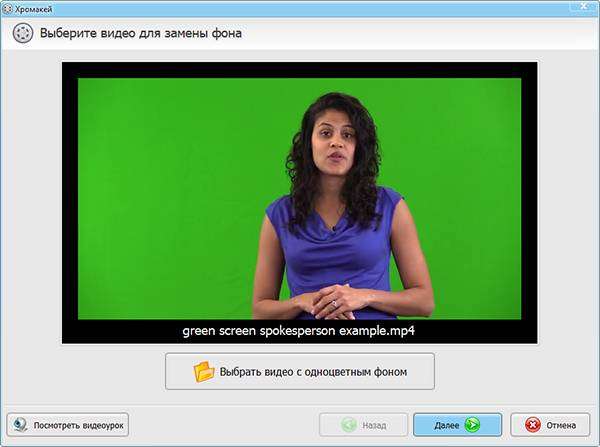
 Почему хромакей зеленый: просто о сложном
Почему хромакей зеленый: просто о сложном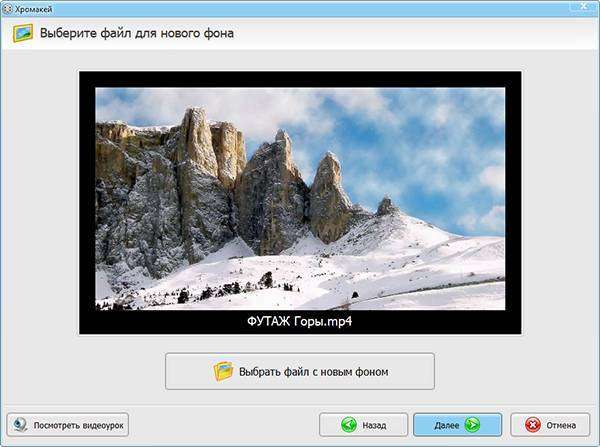
 Зеленый фон, или несколько ответов про хромакей
Зеленый фон, или несколько ответов про хромакей Как в сони вегас легко убрать зеленый фон в футаже. Учимся работать с хромакеем
Как в сони вегас легко убрать зеленый фон в футаже. Учимся работать с хромакеем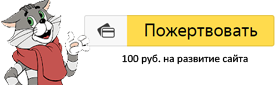



 Фотофоны своими руками: подборка из 15 мастер-классов
Фотофоны своими руками: подборка из 15 мастер-классов Ламповый усилитель для наушников своими руками. Часть 1
Ламповый усилитель для наушников своими руками. Часть 1 Учимся выставлять освещение при съемке видео
Учимся выставлять освещение при съемке видео Счетчик Гейгера-Мюллера
Счетчик Гейгера-Мюллера